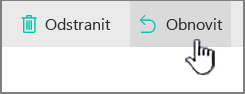Když odstraníte položky (včetně souborů OneDrive ) z SharePoint webu, odešlou se do koše webu (označovaného také jako odpadkový koš první fáze), kde je můžete v případě potřeby obnovit. Když odstraníte položky z koše webu, odesílají se do koše kolekce webů (označuje se také jako koš druhé fáze). Koš první fáze přispívá k využité metrice úložiště, zatímco koš druhé fáze ne.
Poznámka: Webové položky (podřízené weby) odcházejí přímo do koše druhé fáze a stále se započítávají do metriky využitého úložiště. Kvóta se vrátí, když jsou webové položky vyprázdněné z koše druhé fáze.
Správce kolekce webů SharePoint může zobrazit a obnovit odstraněné položky z koše kolekce webů do původních umístění. Pokud je položka odstraněna z koše kolekce webů nebo překročí dobu uchovávání, trvale se odstraní.
Důležité informace: SharePoint Koš se liší od koše ve Windows. Pokud odstraníte soubory nebo složky, které synchronizujete, můžete je obnovit z Windows Koše na počítači. Pokud chcete umístit Koš Windows na plochu, přečtěte si článek Přizpůsobení ikon na ploše v tématu Přizpůsobení ikon na ploše ve Windows.
Obnovení položky z koše kolekce webů SharePoint v Microsoft 365
-
Na moderních týmových webech a klasických webech (podřízených webech) vyberte v levém podokně koš.
Na moderních komunikačních webech vyberte Obsah webu a pak v horním navigačním panelu vyberte Koš . Pokud koš nevidíte, postupujte takto:
-
Vyberte Nastavení
Poznámka: Pokud nastavení webu nevidíte, vyberte Informace o webu a pak vyberte Zobrazit všechna nastavení webu. Některé stránky můžou vyžadovat, abyste vybrali Obsah webu a pak nastavení webu.
-
V části Správa kolekce webů vyberte Koš.
-
-
V dolní části stránky Koš vyberte koš druhé fáze.
Poznámka: Abyste mohli koš kolekce webů používat, potřebujete oprávnění správce nebo vlastníka. Pokud ho nevidíte, je možné, že je zakázaný nebo nemáte oprávnění k přístupu.
-
Přejděte na položky, které chcete obnovit, vyberte ikonu zaškrtnutí napravo od každé z nich a pak vyberte Obnovit.
Poznámka: Při obnovení položky, která byla původně umístěná v odstraněné složce, se tato složka znovu vytvoří v původním umístění a položka se obnoví do této složky.
Obnovení celé kolekce webů
Pokud jste globálním správcem nebo správcem SharePoint v Microsoft 365, můžete také obnovit celé kolekce webů z koše kolekce webů. Informace najdete v tématu Obnovení odstraněných webů.
Jak dlouho se odstraněné položky uchovávají v koši?
V SharePoint v Microsoft 365 se položky uchovávají po dobu 93 dnů od jejich odstranění z původního umístění. Zůstanou v koši webu po celou dobu, pokud je tam někdo neodstraní nebo nevyprázdní koš. V takovém případě se položky přejdou do koše kolekce webů, kde zůstanou po zbytek 93 dnů, pokud:
-
Koš kolekce webů překročí kvótu a začne vyprázdnit nejstarší položky.
-
Položky jsou ručně odstraněny správcem kolekce webů z koše kolekce webů (informace o tom, jak to udělat, najdete v tématu Odstranění položek z koše kolekce webů).
Úložiště Koš webu se počítá do kvóty úložiště kolekce webů a do složky Spravovat velké seznamy a knihovny. Velikost místa přiděleného koši kolekce webů je 200 % kvóty kolekce webů. Tyto hodnoty nelze konfigurovat.
SharePoint Online uchovává zálohy veškerého obsahu po dobu dalších 14 dnů od skutečného odstranění. Pokud obsah nejde obnovit přes Koš nebo Obnovit OneDrive, může správce kdykoliv během 14denního intervalu kontaktovat podpora Microsoftu a požádat o obnovení.
Poznámka: Obnovení ze záloh je možné provést pouze u kolekcí webů, nikoli u konkrétních souborů, seznamů nebo knihoven. Pokud potřebujete obnovit určitou položku, vyhledejte ji v koši, klikněte na ni pravým tlačítkem a zvolte Obnovit.
Kromě výše uvedeného mají zákazníci také možnost využít Microsoft 365 Backup k obnovení dat. Microsoft 365 Backup nabízí delší dobu ochrany a poskytuje jedinečně rychlé zotavení po běžných scénářích provozní kontinuity a zotavení po havárii (BCDR), jako je ransomware nebo náhodné přepsání nebo odstranění obsahu se zlými úmysly zaměstnanců. Přímo do služby jsou také integrovány další ochrany scénářů BCDR, které nabízejí zvýšenou úroveň ochrany dat.
Obnovení položky ze stránky Koše kolekce webů sharepointových serverů 2019 a 2016
-
V levém podokně Snadné spuštění na stránce Web zvolte Koš.
Pokud koš nevidíte, zkuste následující kroky:
-
Vyberte Nastavení
-
V části Správa kolekce webů vyberte Koš.
Důležité informace: Abyste mohli koš kolekce webů používat, potřebujete oprávnění správce nebo vlastníka. Pokud ho nevidíte, je možné, že je zakázaný nebo nemáte oprávnění k přístupu. Pokud jste správcem SharePoint, přečtěte si téma Konfigurace nastavení koše SharePointu. Pokud ne, obraťte se na správce farmy nebo serveru.
-
-
V dolní části stránky Koš vyberte koš druhé fáze.
-
Zaškrtněte políčko vedle položek, které chcete obnovit, a pak vyberte Obnovit.
Poznámka: Při obnovení položky, která byla původně umístěná v odstraněné složce, se tato složka znovu vytvoří v původním umístění a položka se obnoví do této složky.
-
Vyberte OK.
Obnovení odstraněného webu
Odstraněné weby se zachovají v koši kolekce webů. Odtud je správce kolekce webů může obnovit do původní kolekce webů.
Poznámka: SharePoint Server 2019 uživatelé můžou obnovit položky, které sami odstranili, a také položky, které odstranili jiní uživatelé webu. Uživatelé potřebují oprávnění k úpravám odstraněných položek, aby byly viditelné v koši SharePointu.
Před obnovením byste měli vědět, že:
-
Žádné typy obsahu, které se přidají, když je web v koši kolekce webů, se na tento web nepřidají. Definice polí proto nemusí být aktuální.
-
Nasazení obsahu nemá vliv na odstraněný web v koši kolekce webů. Pokud chcete tento problém vyřešit, spusťte po obnovení nasazení lokality s vymezeným oborem.
-
Když jsou nainstalované balíčky aktualizací, včetně aktualizací QFE (Quick Fix Engineering) společnosti Microsoft, balíčky aktualizací se neaplikují na weby v koši kolekce webů. Pokud chcete tento problém vyřešit, ručně upgradujte kolekci webů pomocí rutiny Upgrade-SPContentDatabase v databázi obsahu, která tuto kolekci webů obsahuje.
Poznámka: Pokud web, který chcete obnovit, nevidíte, je možné, že už byl trvale odstraněn, a to buď ručně, nebo automaticky. Pokud máte dotazy týkající se nastavení automatického odstranění, obraťte se na správce farmy nebo serveru.
Obnovení celé kolekce webů
Pokud jste správcem SharePoint, můžete kolekci webů obnovit pomocí PowerShellu. Informace najdete v tématu Restore-SPDeletedSite.
Jak dlouho se odstraněné položky uchovávají v koši?
Existují dva koše, odpadkový koš webu (první fáze) a Koš kolekce webů (druhá fáze). Výchozí doba uchovávání pro libovolnou položku je 30 dnů. Doba uchovávání začíná po odstranění položky a nezmění se, ani když se přesune z koše webu do koše kolekce webů. Toto období je možné prodloužit až na 10 000 dnů od data, kdy došlo k původní události odstranění.
V případě potřeby můžete také nakonfigurovat položky v koši tak, aby se po nastaveném časovém období automaticky nezahodily. Položky v koši webu se počítají do kvóty úložiště webu a prahové hodnoty zobrazení seznamu. Výchozí množství místa dostupného v koši kolekce webů je 50 % kvóty webu, ale dá se nakonfigurovat až na 500 % kvóty webu. Tyto hodnoty může nakonfigurovat správce farmy.
Další informace najdete v tématu Konfigurace nastavení koše SharePointu.
Několik základních informací o obnovení z koše
-
Zabezpečitelné objekty přenesou veškerý obsah zpět s sebou. Když obnovíte jakýkoli zabezpečitelný objekt (jakýkoli objekt, ke kterému lze řídit přístup), obnoví se se všemi objekty, které obsahoval při odstranění. Pokud například obnovíte seznam, knihovnu, složku nebo sadu dokumentů, bude obnovená verze obsahovat všechny dokumenty a další položky, které obsahovala při odstranění. Pokud obnovíte soubor nebo jinou položku, která má více verzí, bude obnovený soubor nebo položka obsahovat všechny verze, které obsahovaly při odstranění.
-
Většinu objektů nejde obnovit, pokud nejsou k dispozici jejich kontejnerové objekty. Pokud odstraníte objekt a pak odstraníte objekt, který ho obsahoval, musíte před obnovením objektu obnovit kontejner. Pokud například odstraníte soubor a pak odstraníte knihovnu, ve které byl uložen, musíte knihovnu před obnovením souboru obnovit. Pokud odstraníte starší verzi souboru a pak odstraníte aktuální verzi samotného souboru, musíte před obnovením starší verze obnovit samotný soubor.
-
Výjimka: Objekt odstraněný ze složky lze obnovit bez předchozího obnovení složky. Složka se automaticky znovu vytvoří v původním umístění, ale teď obsahuje pouze objekt, který jste obnovili. (Případně můžete složku obnovit také ručně z koše. V takovém případě se obnoví s veškerým obsahem, který měla při odstranění.)
Napište nám komentář
Byl tento článek užitečný? Pokud ano, dejte nám o tom prosím na konci této stránky vědět. Řekněte nám, co nebylo jasné nebo co chybělo. Pokud jste se sem dostali z hledání a nebyly to informace, které jste chtěli, dejte nám vědět, co jste hledali. Uveďte prosím svou verzi SharePointu, operačního systému a prohlížeče. Na základě vaší zpětné vazby znovu tyto postupy prověříme a článek aktualizujeme.